iPhone 14, novi Apple satovi i iOS 16 najavljeni su tijekom Appleovog događaja “Far Out”. Na događaju je Apple javnosti predstavio nove značajke kao što je Crash Detection. Ovi novi proizvodi i značajke dočekani su s općim osjećajem zadovoljstva i uzbuđenja, jer se nešto u vezi s ovim događajem činilo drugačijim od prethodnih godina. Sada kada su proizvodi i usluge već neko vrijeme dostupni, imali smo priliku testirati ih na pogreške i istražiti njihova ograničenja. Korisnici prijavljuju da postoji pogreška s detekcijom sudara kada ste na toboganima. Ali što se točno događa? Čitajte dalje kako biste saznali više.
Povezano čitanje:
- Može li se Apple Watch Ultra popraviti?
- Prijevarne aplikacije u App Storeu: Kako ostati siguran na iOS-u 16
- Možete li koristiti Clean Energy Charging na iOS-u 16?
- Kako omogućiti otkrivanje pada na Apple Watchu
Što je značajka otkrivanja rušenja iPhonea 14 i Apple Watcha?
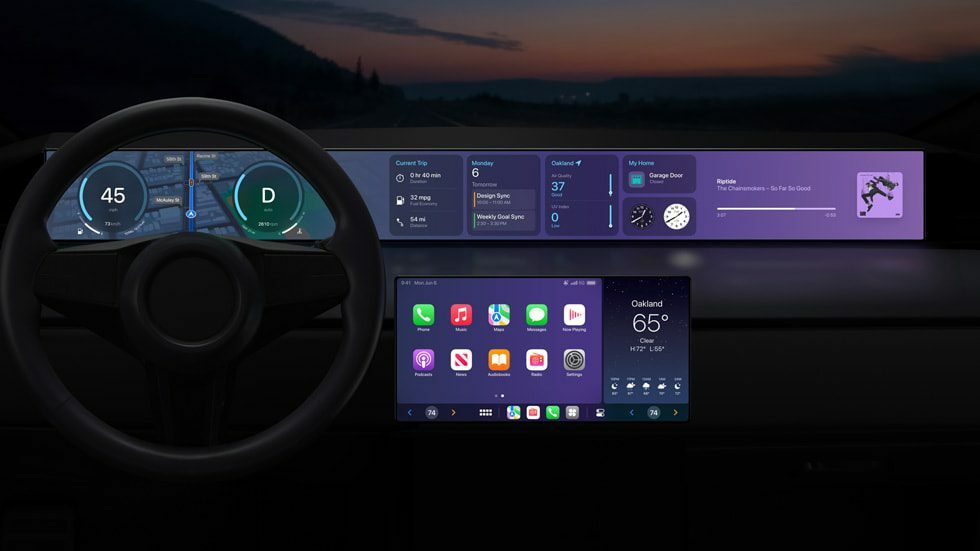
Crash Detection je značajka koja dolazi s iOS-om 16 i koja upozorava vlasti kada Apple vjeruje da ste sudjelovali u prometnoj nesreći. Tvrtka stvara napredne algoritme prikupljanjem milijuna izvješća o podacima, no lažno pozitivni rezultati uvijek su pozitivni. Vlasti diljem SAD-a bilježe porast u izvješćima o sajmovima i tematskim parkovima u kojima se nalaze tobogani. Naravno, građane se potiče da svoje telefone stave u pladanj prije nego što se popnu na tobogan, ali ovi se incidenti događaju. Roller coasteri nekako prevare značajku svojim promjenama brzine, glasnim zvukovima i promjenama tlaka kako bi upozorili policiju da je korisnik iPhonea ili Apple Watcha doživio "tešku prometnu nesreću". Postoji nekoliko rješenja i stvari koje možete učiniti da to spriječite.
Kako popraviti grešku u otkrivanju pada iPhonea 14 i Apple Watcha na Roller Coasterima
Ne postoji postavka ili tehnika koju možete primijeniti da biste spriječili aktiviranje detekcije sudara tijekom vožnje toboganom. Očekujemo da će Apple riješiti ovaj problem u kasnijoj nadogradnji softvera, jer bi njegovo nepopravljanje moglo biti izuzetno štetno za resurse hitne službe. U međuvremenu pokušajte sljedeće kako biste spriječili pogrešku otkrivanja pada iPhonea 14 i Apple Watcha:
- Zrakoplovni način: Uključivanje načina rada u zrakoplovu znači da vaš uređaj nema mobilnu uslugu niti naprednu funkcionalnost. Ako inzistirate na tome da ponesete svoj iPhone 14 ili Apple Watch na toboganu, jednostavno uključite Airplane Mode i nećete morati brinuti. Kasnije ga možete isključiti za normalno funkcioniranje.
- Onemogući otkrivanje rušenja: Detekciju sudara možete onemogućiti tako da odete u Postavke > SOS za hitne slučajeve > isključite Detekciju sudara. Preporučamo samo da to učinite dok ste u tematskom parku i da ga ponovno uključite nakon što odete. Možete zaboraviti da je isključen, što bi moglo biti izuzetno štetno u slučaju da kasnije stvarno doživite nesreću.
- Ostavite svoj iPhone ili Apple Watch: Najjednostavnija metoda za sprječavanje greške otkrivanja pada iPhonea 14 i Apple Watcha na toboganima je jednostavno slijediti upute nadzornika i ostaviti ga u pladnju prije nego što uđete u vožnja.
Ostale značajke novog iPhonea 14 i iOS-a 16
Evo još nekih novih značajki iPhonea 14 i iOS-a 16 za koje možda niste znali:
Mogućnost popravka
Novi iPhone 14 mnogo je lakše popraviti od prethodnih iteracija, što vam omogućuje da otvorite prednju i stražnju ploču kako biste pristupili unutrašnjosti telefona. Ovo je sjajan korak prema održivosti i pomoći korisnicima da dulje zadrže svoje voljene pametne telefone. Zajedno s iPhoneom 14, novi Apple Watch Ultra ima vanjske vijke na stražnjoj strani, što znači da također možete pristupiti bateriji i drugom hardveru radi popravka.
Nove sigurnosne značajke

Velik dio novih ažuriranja su sigurnosne značajke u kojima korisnici mogu uživati kako bi bili sigurni dok koriste svoje uređaje. Jedna od tih značajki, Sigurnosna provjera, omogućuje vam reviziju svih dopuštenja vaših aplikacija i ažuriranje vaših lozinki. Da biste mu pristupili, idite na Postavke > Privatnost i sigurnost > Sigurnosna provjera. Kad ste tamo, tu je i usluga Hitnog resetiranja koja vam omogućuje vraćanje svih dopuštenja na tvorničke postavke. Uz sigurnosnu provjeru, možete automatski ažurirati sigurnosne zakrpe bez potrebe za cijelim ažuriranjem softvera. Da biste to omogućili, idite na Postavke > Općenito > Ažuriranje softvera > Automatsko ažuriranje > uključite Sigurnosni odgovori i sistemske datoteke.
Hitni SOS putem satelita
Hitni SOS putem satelita ključna je usluga koja vam omogućuje kontaktiranje hitnih službi čak i bez mobilne mreže podatke ili WiFi. Ako ste u osamljenom području bez mobilnih podataka, pokušajte nazvati 911 (usluga je dostupna samo u NAS). Ako se ne možete povezati, pojavit će se ikona s opcijom Hitni SMS putem satelita. Možete odgovoriti na upitnik kako biste detaljnije odredili svoju hitnu situaciju, a Apple će preusmjeriti vašu GPS lokaciju i odgovore koje ste dali relevantnim tijelima. Ovo je odlično za one koji su u nesigurnim situacijama u kojima ne mogu telefonirati ili za one koji su u prirodi s malo mobilnih usluga.